(número de página)
Este artigo objetiva motrar como inserir o número de página em todo o documento. Além disso, também vai expor como numerar a partir de uma determinada página, assim não numerando páginas como capa, contra-capa, folha de rosto, sumário, lista de figuras etc.
Para numerar todo o documento siga os procedimentos a seguir:
Clique no menu "Insert - Header - Default" (aparecerá um retângulo no cabeçalho de cada página)
Obs: os procedimentos adotados neste artigo é para numerar páginas na parte superior (cabeçalho) do documento. Mas se quiser numerar na parte inferior (rotapé), substitua em todos os procedimentos a palavra "Header" por "Footer".
Clique no menu "Insert - Fields - Page Number" (inseri em todo documento o número de página)
Agora clique no botão
 para alinhar a direita (todo o documento deverá ficar numerado com a sua respectiva página como a figura a seguir)
para alinhar a direita (todo o documento deverá ficar numerado com a sua respectiva página como a figura a seguir)
Pronto, todas as páginas estão numeradas. Mas algumas vezes se tem a necessidade de não numerar as primeiras páginas (capa, folha de rosto, sumário, lista de figuras etc). Então siga os procedimentos a seguir:
Posicione o cursor na última linha da página anterior a que se vai iniciar a numeração. Caso o seu documento possua 90 páginas e se quer que a numeração comece a partir da página 6. Então terá que posicionar o cursor na última linha da página 5. (conforme figura a seguir)
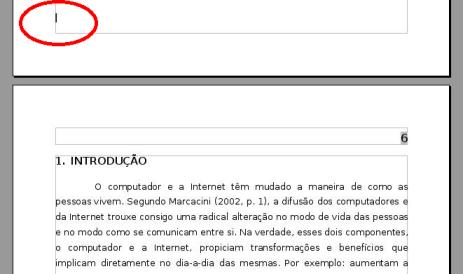
Clique no menu "Insert - Manual Break" (uma janela aparecerá)
Na campo "Type" selecione "Page Break"
No campo "Style" selecione "Index"
Clique em "OK" (aparecerá uma linha azul no inicio da pagina 6, conforme a figura a seguir)
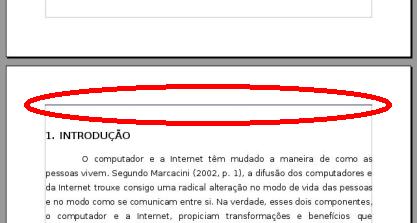
Clique no menu "Insert - Header - Default" (aparecerá uma janela, clique em "Yes")
Clique no menu "Insert - Header - Index"
Clique no menu "Insert - Fields - Page Number" (inseri, a partir da página 6, o número de página)
Agora clique no botão
 para alinhar a direita
para alinhar a direita Pronto, agora todo o documento está numerado de forma automática e não numerandos as primeiras páginas